Конфигурация и устранение неполадок Шлюз данных Qlik — прямой доступ
В этой теме описаны различные способы конфигурации и устранения неполадок Direct Access Gateway.
Настройка Direct Access Gateway в клиенте Qlik Cloud
Хотя параметры Direct Access Gateway по умолчанию подходят для большинства сред, их можно переопределить для повышения производительности, устранения неполадок (с помощью параметров ведения журнала) или решения проблем с подключением.
-
Настройка Direct Access Gateway в Qlik Cloud поддерживается с версии 1.7.2 или более поздней, но для использования всех ее возможностей рекомендуется обновиться до последней версии.
-
Хотя большинство параметров Direct Access Gateway можно настроить в центре активности Администрирование Qlik Cloud, некоторые параметры можно изменить только путем редактирования файлов конфигурации непосредственно на компьютере Direct Access Gateway.
Для редактирования параметров в Qlik Cloud необходимо иметь одно из следующих разрешений:
-
администратор клиента и владелец пространства шлюза;
-
участник клиента с разрешением Может использовать данные в пространстве шлюза.
Чтобы открыть параметры шлюза:
-
В клиенте Qlik Cloud перейдите в меню Администрирование > Шлюзы данных и найдите Direct Access Gateway.
-
Нажмите кнопку
в конце строки и выберите Настройки шлюза.
Откроется диалоговое окно Настройки шлюза для <имя> .
Параметры делятся на общие (представлены ниже) и параметры коннекторов. Обратите внимание: для изменения параметров может также понадобиться перезапустить службу Direct Access Gateway.
Общие настройки
Эти параметры относятся к общей функциональности Direct Access Gateway, независимо от используемого коннектора.
ID агента
Идентификатор агента для использования с общедоступным API-интерфейсом Direct Access Gateway.
Порт агента коннектора
Порт, который должен использоваться при подключении к агенту коннектора. Этот параметр невозможно изменить.
Порог отказа работоспособности агента коннектора
Компоненты Direct Access Gateway периодически проверяются на работоспособность. Иногда проверки завершаются сбоем при первом запуске, но затем проходят успешно. При превышении заданного порога неудачных проверок служба Direct Access Gateway будет перезапущена. Этот параметр можно изменять только по запросу от службы поддержки Qlik.
Тайм-аут запроса на загрузку
Когда возникают прерывания сетевого подключения, могут возникать следующие ошибки при перезагрузке:
Connector error: The session does not exist (DirectAccess-1509)
Connector error: The stream session expired for the load data request (DirectAccess-1012)
Если часто возникают подобные ошибки, попробуйте продлить тайм-аут на 5–10 минут.
Уровень ведения журнала агента коннектора
Для устранения неполадок может потребоваться изменить уровень ведения журнала для компонентов агента коннектора. Этот параметр можно изменять только по запросу от службы поддержки Qlik.
Параметры ведения журнала агента коннектора
Для устранения неполадок с конкретным компонентом агента коннектора может понадобиться выбрать соответствующий файл журнала. Этот параметр можно изменять только по запросу от службы поддержки Qlik.
Память для кэшированных блоков данных
Для каждой операции перезагрузки Direct Access Gateway может кэшировать блоки данных в памяти и выгружать их на диск (при превышении размера, выделенного для кэширования). Это особенно полезно, если не используется автоматическое восстановление и часто возникают ошибки 4025, 4020 и 4021. При достижении заданного порога шлюз выгружает следующие зашифрованные блоки на диск компьютера Direct Access Gateway.
Порог восстановления блоков
Это порог (в минутах) для продолжительности восстановления блоков. Если перезагрузка не возобновилась к моменту достижения порога продолжительности восстановления, она завершится ошибкой с соответствующим сообщением.
Эта функция полезна для перезагрузок, которые в противном случае могут продолжаться дольше трехчасового предела в рамках длительного восстановления. Например, на извлечение данных из базы данных уходит 90 минут, но когда начинается перезагрузка, один из блоков становится поврежденным. В этом случае все блоки будут храниться в кэше и отправляться из кэша. При таком сценарии весь процесс перезагрузки (сохранение в кэше + собственно перезагрузка) может занять три часа.
Порт DCaaS
Порт, который должен использоваться при подключении к DCaaS. Этот параметр невозможно изменить.
Уровень ведения журнала DCaaS
Для устранения неполадок может потребоваться изменить уровень ведения журнала для DCaaS. Этот параметр можно изменять только по запросу от службы поддержки Qlik.
Параметры коннекторов
Чтобы изменить параметры коннекторов, выберите тип коннектора слева и внесите необходимые изменения.
Порт
Порт, который должен использоваться при подключении к источнику данных. Этот параметр невозможно изменить.
Уровень ведения журнала
Для устранения неполадок может потребоваться изменить уровень ведения журнала для коннектора. Этот параметр можно изменять только по запросу от службы поддержки Qlik.
Изоляция процессов
Требуется Direct Access Gateway 1.6.1 или более поздней версии.
Изоляция процессов позволяет администраторам, которые имеют доступ к операционной системе сервера Direct Access Gateway, контролировать количество процессов, доступных для перезагрузок и/или команд метаданных по типу коннекторов. Распространение перезагрузок и/или команд метаданных по нескольким процессам коннектора повышает степень изоляции путем уменьшения количества перезагрузок и/или команд метаданных, выполняемых одновременно для каждого процесса коннектора. Это, в свою очередь, улучшает общую стабильность Direct Access Gateway в случаях, когда коннектор неожиданно завершает работу.
По умолчанию при чистой установке изоляция процессов включена. По умолчанию число параллельных перезагрузок и/или команд метаданных для каждого типа коннекторов равно 9. Значение по умолчанию можно переопределить, как описано в разделе Количество параллельных процессов перезагрузки/команд ниже.
Доступны следующие параметры.
-
Отключено: Служба поддержки Qlik может попросить вас отключить изоляцию процессов в целях устранения неполадок.
-
Метаданные: Включить изоляцию процессов только для команд метаданных. Это может быть полезно, например, для клиентов с драйверами ODBC, которые не поддерживают многопоточность, но хотят выполнять команды метаданных одновременно (главным образом для целей предварительного просмотра).
Примечание к информацииПоддерживается с Direct Access Gateway 1.7.9. -
Перезагрузка (По умолчанию): Включить изоляцию процессов только для команд перезагрузки.
-
Все: Включить изоляцию процессов как для команд перезагрузки, так и для команд метаданных.
Примечание к информацииПоддерживается с Direct Access Gateway 1.7.9.
Количество параллельных процессов перезагрузки/команд
Количество параллельных процессов перезагрузки/команд, выделенных для коннектора, включая процесс команды. Так, например, значение 30 будет означать максимум 29 параллельных перезагрузок/команд. Обратите внимание: этот параметр актуален только в том случае, если включена изоляция процессов.
Тайм-аут сеанса перезагрузки
Если подключение между Direct Access Gateway и Qlik Cloud бездействует в течение 20 секунд и больше, операция перезагрузки иногда завершается ошибкой:
Invalid object name '#<TempTableName>' (indicating that the Direct Access Gateway temp tables are unavailable).
По умолчанию тайм-аут сеанса составляет 20 секунд, но если эта ошибка возникает часто, при необходимости его можно увеличить.
Максимальное количество выгружаемых таблиц
-
Актуально только для коннектора ODBC (через Direct Access Gateway).
-
Требуется Direct Access Gateway 1.7.1 или более поздней версии.
По умолчанию из базы данных извлекается не более 10 000 таблиц. Если база данных содержит более 10 000 таблиц, это значение по умолчанию можно переопределить.
Ограничение URL-адресов, к которым Direct Access Gateway имеет доступ через коннектор REST
Вы можете ограничить доступ к определенным URL-адресам или путям для коннектора REST.
Чтобы ограничить доступ к некоторому URL-адресу, введите этот адрес в поле Разрешенные URL-адреса и нажмите Добавить. Сделайте то же самое, если нужно ограничить доступ по пути URL-адреса, но в этом случае добавьте к URL-адресу звездочку (*). Повторите при необходимости.
Пример
В следующем примере список Разрешенные URL-адреса содержит две записи:
-
Первая запись разрешает доступ только к https://mypublicrestservice.com/restricted/source.
-
Вторая запись разрешает доступ к https://mypublicrestservice.com/open и любому пути по этому адресу, например https://mypublicrestservice.com/open/shared
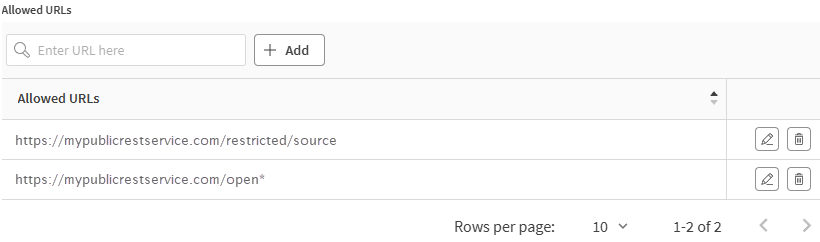
Редактирование или удаление URL-адресов
Чтобы изменить URL-адрес, нажмите кнопку в конце строки и измените URL-адрес. Затем нажмите
, чтобы сохранить изменения, или
, чтобы отменить.
Для удаления URL-адреса нажмите кнопку в конце строки.
См. также: Создание подключения REST (только английский язык).
Ограничение списка путей, к которым Direct Access Gateway имеет доступ через коннектор File
Вы можете ограничить доступ к путям для коннектора File. Вы также можете дополнительно ограничить доступ, связав путь с одним или несколькими пространствами.
-
Связанные пространства поддерживаются начиная с Direct Access Gateway 1.7.6.
-
При использовании Direct Access Gateway 1.7.4 или 1.7.5 любое изменение (добавление, редактирование или удаление путей или пространств) применяется только после перезапуска службы Direct Access Gateway.
-
Доступ по указанному пути могут получить только пользователи с ролью Может использовать данные и другими более сильными ролями (Может редактировать, Может редактировать данные в приложениях, Может управлять).
-
Поддерживаются все файловые системы Windows и сетевые диски, включая стандартные пути DOS и пути UNC.
Чтобы ограничить доступ по некоторому пути, введите соответствующий путь в поле Пути к файлам и нажмите Добавить. Повторите при необходимости.
Чтобы связать пространство с путем, после добавления пути нажмите кнопку в конце строки и выберите одно или несколько пространств из раскрывающегося списка в столбце Связанные пространства . Если путь связан с пространствами, по указанному пути доступ предоставляется только пользователям, принадлежащим хотя бы к одному из пространств. Необходимо учитывать, что участники указанных пространств могут получать доступ по указанному пути из любого пространства, к которому они принадлежат (даже если они принадлежат неявно), в том числе из личного пространства.
Пример
В следующем примере в списке Разрешенные URL-адреса содержатся две записи:
-
Первая запись позволяет любому пользователю с требуемой ролью получить доступ к C:\mypath\source.
-
Вторая запись позволяет только участникам пространства mosheSharedSpace получить доступ к C:\restricted.
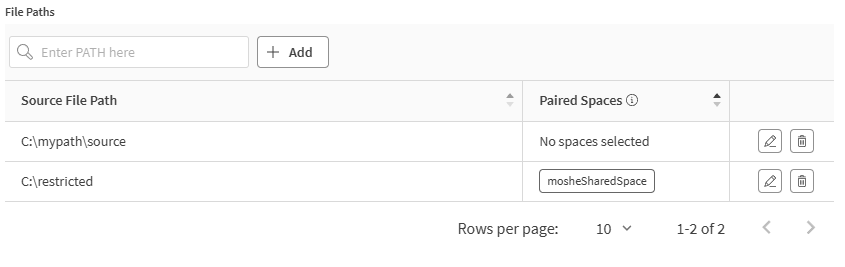
Редактирование или удаление записей
Чтобы изменить запись, нажмите кнопку в конце строки и измените запись. Затем нажмите
, чтобы сохранить изменения, или
, чтобы отменить сделанные изменения.
Для удаления записи нажмите кнопку в конце строки.
См. также: Файл (через Direct Access Gateway) (только английский язык).
Перезапуск Direct Access Gateway после изменения параметров
Некоторые параметры будут применены только после перезапуска службы Direct Access Gateway. В этом случае после сохранения параметров будет предложено перезапустить службу. Если идут активные перезагрузки, службу можно будет перезапустить только после их завершения. Если нет активных перезагрузок, службу можно перезапустить в любое время, как описано ниже.
-
В клиенте Qlik Cloud перейдите в меню Администрирование > Шлюзы данных и найдите Direct Access Gateway.
-
Нажмите кнопку
в конце строки и выберите Перезапустить службу (Restart service).
Перезапустить службу также можно непосредственно на компьютере Direct Access Gateway, как описано в разделе Запуск, остановка или перезапуск службы.
Настройка Direct Access Gateway непосредственно на компьютере Direct Access Gateway
Хотя большинство параметров Direct Access Gateway можно настроить в Qlik Cloud, некоторые параметры можно изменить только путем редактирования файлов конфигурации непосредственно на компьютере Direct Access Gateway.
Переопределение каталога кэша блоков по умолчанию
Для каждой операции перезагрузки Direct Access Gateway может кэшировать блоки данных в памяти и выгружать их на диск (при превышении размера, выделенного для кэширования). Можно переопределить каталог кэша блоков по умолчанию(C:\ProgramData\Qlik\Gateway\tmp), если на системном диске недостаточно места.
Действие:
- В текстовом редакторе откройте файл C:\ProgramData\Qlik\Gateway\configuration.properties от имени администратора. Если для этого используется Проводник Windows, убедитесь, что установлен флажок Показывать > Скрытые элементы.
-
Найдите свойство OVERRIDE_CHUNKS_CACHE_DIR и задайте в нем каталог по своему выбору.
Пример:
OVERRIDE_CHUNKS_CACHE_DIR=C:\tmp
Примечание к информацииНе заключайте путь в кавычки. - Сохраните файл configuration.properties и перезапустите службу Шлюз данных Qlik — прямой доступ.
См. также: Память для кэшированных блоков данных
Переопределение типа данных Qlik Cloud по умолчанию при работе с коннектором ODBC (через Direct Access Gateway)
Иногда проблемы с обработкой типов исходных данных драйвером ODBC поставщика приводят к тому, что во время перезагрузки возникает ошибка или загружаются неправильные данные в Qlik Cloud. В таких случаях можно переопределить тип данных Qlik Cloud или их спецификацию (например, масштаб или точность).
Действие:
- В текстовом редакторе откройте файл C:\ProgramData\Qlik\Gateway\custom_type_mappings.json от имени администратора. Если для этого используется Проводник Windows, убедитесь, что установлен флажок Показывать > Скрытые элементы. Этот файл содержит пример сопоставления источника с типами данных Qlik Cloud.
-
Добавьте раздел, который сопоставляет проблемный тип данных с желаемым типом данных Qlik Cloud.
В следующем примере (который включен в файл custom_type_mappings.json) клиенту необходимо изменить размер типа данных с Qlik Cloud DateTime на 27.
Пример:
{ "Identifier": "Amazon Athena ODBC (x64)", "NativeDataType": "timestamp with time zone", "QlikDataType": "DateTime", "Size": 27, "IsBit": false } - Сохраните файл custom_type_mapping.json и перезапустите службу Шлюз данных Qlik — прямой доступ.
- Загрузите данные.
Принудительное восстановление подключения Direct Access Gateway к Qlik Cloud
По умолчанию, если Direct Access Gateway отсоединяется от Qlik Cloud, подключение должно восстановиться через 45 секунд. Если вы замечаете, что для переподключения требуется значительно больше времени, можно принудительно восстановить подключение шлюза.
Действие:
- В текстовом редакторе откройте файл C:\ProgramData\Qlik\Gateway\configuration.properties от имени администратора. Если для этого используется Проводник Windows, убедитесь, что установлен флажок Показывать > Скрытые элементы. Этот файл содержит пример сопоставления источника с типами данных Qlik Cloud.
-
Добавьте AGENT_PONG_TIMEOUT_SECONDS=<time-in-seconds> в раздел # Connector Agent в начале файла.
Пример:
AGENT_PONG_TIMEOUT_SECONDS=30
Примечание к информацииМинимальное время составляет 30 секунд. - Сохраните файл configuration.properties и перезапустите службу Шлюз данных Qlik — прямой доступ.
Асинхронное выполнение запросов на загрузку данных
Требуется версия Direct Access Gateway 1.7.5 или более поздняя.
Асинхронное выполнение запроса на загрузку данных в агенте значительно сокращает время ожидания облачным сервисом ответов от агента.
Чтобы активировать асинхронные запросы на загрузку данных:
- В текстовом редакторе откройте файл C:\ProgramData\Qlik\Gateway\configuration.properties от имени администратора. Если для этого используется Проводник Windows, убедитесь, что установлен флажок Показывать > Скрытые элементы.
-
Добавьте следующую строку в файл, если ее еще нет:
OPTIONAL_CAPABILITIES=AsyncLoadDataRequest
Если OPTIONAL_CAPABILITIES= уже есть с другим параметром (AsyncLoadSlotRequest, например), просто добавьте нужный параметр к существующему, разделив их запятой без пробела.
Пример:
OPTIONAL_CAPABILITIES=AsyncLoadSlotRequest,AsyncLoadDataRequest
- Сохраните файл configuration.properties.
Чтобы отключить асинхронные запросы на загрузку данных:
- В текстовом редакторе откройте файл C:\ProgramData\Qlik\Gateway\configuration.properties от имени администратора. Если для этого используется Проводник Windows, убедитесь, что установлен флажок Показывать > Скрытые элементы.
-
Введите OPTIONAL_CAPABILITIES=None или просто удалите AsyncLoadDataRequest, если есть другие параметры OPTIONAL_CAPABILITIES.
- Сохраните файл configuration.properties.
Запрос слотов загрузки в асинхронном режиме
Требуется версия Direct Access Gateway 1.7.7 или выше.
Запрос слотов в асинхронном режиме снижает временную перегрузку командного канала к шлюзу Direct Access Gateway во время создания WebSocket-подключения к Qlik Cloud. Это может быть эффективно, когда параллельно выполняется большое количество перезагрузок.
Чтобы активировать запросы слотов на загрузку данных в асинхронном режиме:
- В текстовом редакторе откройте файл C:\ProgramData\Qlik\Gateway\configuration.properties от имени администратора. Если для этого используется Проводник Windows, убедитесь, что установлен флажок Показывать > Скрытые элементы.
-
Добавьте следующую строку в файл, если ее еще нет:
OPTIONAL_CAPABILITIES=AsyncLoadSlotRequest
Если OPTIONAL_CAPABILITIES= уже есть с другим параметром (AsyncLoadDataRequest, например), просто добавьте нужный параметр к существующему, разделив их запятой без пробела:
Пример:
OPTIONAL_CAPABILITIES=AsyncLoadDataRequest,AsyncLoadSlotRequest
- Сохраните файл configuration.properties.
Чтобы отключить запросы слотов на загрузку данных в асинхронном режиме:
- В текстовом редакторе откройте файл C:\ProgramData\Qlik\Gateway\configuration.properties от имени администратора. Если для этого используется Проводник Windows, убедитесь, что установлен флажок Показывать > Скрытые элементы.
-
Введите OPTIONAL_CAPABILITIES=None или просто удалите AsyncLoadSlotRequest, если есть другие параметры OPTIONAL_CAPABILITIES.
- Сохраните файл configuration.properties.
Настройка запуска коннектора
Можно увеличить значение времени ожидания или число попыток на запуск коннектора. Это может быть эффективно, когда параллельно выполняется большое количество перезагрузок. Чем больше значения этих параметров, тем больше времени и попыток будет у Direct Access Gateway для запуска коннектора. После истечения времени ожидания и достижения максимального числа попыток коннектор завершит работу с ошибкой, требующей перезагрузки.
Требуется версия Direct Access Gateway 1.7.7 или выше.
Чтобы изменить параметры запуска коннектора:
- В текстовом редакторе откройте файл C:\ProgramData\Qlik\Gateway\configuration.properties от имени администратора. Если для этого используется Проводник Windows, убедитесь, что установлен флажок Показывать > Скрытые элементы.
-
Добавьте в файл следующую строку:
# CONNECTOR STARTUP TIMEOUT between 30 and 120 seconds
CONNECTOR_STARTUP_TIMEOUT_SECONDS=your-value
# CONNECTOR STARTUP MAX ATTEMPTS between 1 and 5
CONNECTOR_STARTUP_MAX_ATTEMPTS=your-value
Примечание к информации Чтобы предотвратить перегрузку командного канала, для настройки этих значений необходимо включить AsyncLoadDataRequest, как описано выше в разделе Запрос слотов загрузки в асинхронном режиме. При отключении AsyncLoadSlotRequest в этих настройках будут использоваться фиксированные значения (30 и 3 соответственно). - Сохраните файл configuration.properties.
Переопределение стандартного порта запуска, указанного в механизме изоляции процесса
Если активен механизм изоляции процессов, можно переопределить стандартный порт запуска (49152), через который Direct Access Gateway обменивается данными со всеми изолированными процессами коннектора. Это может быть полезно, когда стандартный порт используется другим процессом.
-
Эту возможность разрешается использовать только по указанию службы поддержки Qlik.
-
Требуется Direct Access Gateway 1.7.8 или более поздняя версия.
-
Эта возможность также поддерживается через публичный API.
Действие:
- В текстовом редакторе откройте файл C:\ProgramData\Qlik\Gateway\configuration.properties от имени администратора. Если для этого используется Проводник Windows, убедитесь, что установлен флажок Показывать > Скрытые элементы.
-
В разделе # Connector Agent файла добавьте следующую строку:
DATA_PORT_RANGE_START=port-value
где port-value— порт запуска по умолчанию.
- Сохраните файл configuration.properties и перезапустите службу Шлюз данных Qlik — прямой доступ.
Увеличение детализации сообщений об ошибках при подключении к источникам данных ODBC
По соображениям безопасности, сообщение об ошибке, по умолчанию возвращаемое драйвером ODBC, содержит минимум информации. Однако в некоторых случаях может понадобиться больше информации для устранения конкретной проблемы. Чтобы получить более подробное сообщение об ошибке, добавьте свойство ShowErrorDetailMessage в раздел Дополнительно в диалоговом окне коннектора и задайте ему значение True. Настоятельно рекомендуется после устранения проблемы либо удалить это свойство, либо установить для него значение False, чтобы обеспечить оптимальную безопасность.
Сборщик метрик
В типичной клиентской среде через Direct Access Gateway в Qlik Cloud Analytics ежедневно проходят многочисленные перезагрузки данных. Сохраняя в журналах и отслеживая потребление и использование ресурсов, затронутых этими перезагрузками, клиенты смогут соответствующим образом планировать свои перезагрузки.
Новый коллектор метрик (который работает в фоновом режиме на машине Direct Access Gateway) предлагает базовые инструменты для журналирования и мониторинга ресурсов, используемых Direct Access Gateway, коннекторами и операционной системой. Коннектор метрик можно настроить локально в файле JSON или через публичный API.
Настройка сборщика метрик
На Direct Access Gateway компьютере откройте следующий файл и настройте его по мере необходимости:
<INSTALL_DIR>\ConnectorAgent\MetricsCollector\metricscollectorsettings.json
Настройка параметров сборщика (MetricsCollectorSettings)
-
Enabled: Установите значение true (по умолчанию), чтобы включить сбор метрик, или false, чтобы отключить его.
-
BaseScrapeIntervalSeconds: Как часто опрашивать метрики коннектора в секундах. Каждый коннектор имеет собственный интервал опроса.
-
Port: Порт, используемый API или коннектором метрик (REST через Direct Access Gateway).
-
LocalDataRetentionDays: Данные старше указанного значения будут удалены из локальной базы данных.
-
DataRetentionCheckIntervalMinutes: Частота проверки срока хранения.
-
LocalDatabaseFileLocation: Местоположение локальной базы данных. Это также может быть UNC-путь. Местоположение по умолчанию: C:\ProgramData\Qlik\Gateway\tmp.
Настройка параметров коннектора (ConnectorConfigurations)
Для всех Direct Access Gateway коннекторов можно задать интервал опроса метрик (ScrapeIntervalSeconds) и включить (true) или отключить (false) сбор метрик.
Пример файла metricscollectorsettings.json
{
"MetricsCollectorSettings": {
"Enabled": true,
"BaseScrapeIntervalSeconds": 1,
"Port": 5052,
"LocalDataRetentionDays": 30,
"DataRetentionCheckIntervalMinutes": 60,
"LocalDatabaseFileLocation": ""
},
"ConnectorConfigurations": {
"OdbcConnector": {
"MetricsCollectionEnabled": true,
"ScrapeIntervalSeconds": 30
},
"SystemMetrics": {
"MetricsCollectionEnabled": true,
"ScrapeIntervalSeconds": 30
},
"ConnectorAgent": {
"MetricsCollectionEnabled": false,
"ScrapeIntervalSeconds": 30
},
"RestConnector": {
"MetricsCollectionEnabled": false,
"ScrapeIntervalSeconds": 30
},
"SapSqlConnector": {
"MetricsCollectionEnabled": false,
"ScrapeIntervalSeconds": 30
},
"SapBwConnector": {
"MetricsCollectionEnabled": false,
"ScrapeIntervalSeconds": 30
},
"SapPackageConnector": {
"MetricsCollectionEnabled": false,
"ScrapeIntervalSeconds": 30
},
"FileConnector": {
"MetricsCollectionEnabled": false,
"ScrapeIntervalSeconds": 30
}
}
}Загрузка метрик
Используйте коннектор REST (через Direct Access Gateway) для сбора метрик с Direct Access Gateway машины.
Как это сделать:
-
В настройках подключения REST (через Direct Access Gateway) включите Разрешить работу с подключением localhost.
Подробнее см. Создание подключения REST (только английский язык).
-
Добавьте http://localhost:5052/api/metrics в список разрешенных URL-адресов.
См. Ограничение URL-адресов, к которым Direct Access Gateway имеет доступ через коннектор REST выше.
-
Перезапустите службу Direct Access Gateway.
-
Создайте приложение и загрузите метрики из http://localhost:5052/api/metrics через подключение REST (через Direct Access Gateway).
Поддерживаемые метрики
-
Системные метрики:
-
network_bytes_sent_total: Общее количество байтов, переданных через Direct Access Gateway с момента запуска системы
-
network_bytes_received_total: Общее количество байтов, полученных через Direct Access Gateway с момента запуска системы
-
-
Метрики коннектора:
-
process_start_time_seconds: Время, прошедшее с момента запуска процесса, в секундах.
-
process_cpu_seconds_total: Совокупное количество секунд, в течение которых ЦП находился в определенном состоянии
-
process_virtual_memory_bytes: Текущий размер виртуальной памяти, потребляемой процессом, в байтах.
-
process_working_set_bytes: Текущий размер рабочего набора процесса в байтах.
-
process_private_memory_bytes: Текущий размер частной памяти, потребляемой процессом, в байтах.
-
process_num_threads: Количество потоков, используемых процессом.
-
Просмотр и загрузка файлов журналов
Файлы журнала содержат информацию об операциях Direct Access Gateway. Qlik Служба поддержки может попросить журналы для поиска и устранения неполадок. Можно просматривать или загружать файлы журнала в средстве просмотра журнала. В нормальных обстоятельствах не возникает причин изучать файлы журналов, но если возникают повторяющиеся сбои или другие проблемы, то журналы часто помогают выявить их причину.
Чтобы открыть средство просмотра журнала, выполните следующие действия.
-
В центре активности Администрирование перейдите в раздел Шлюзы данных и найдите Direct Access Gateway.
-
Нажмите кнопку
в конце строки и выберите Просмотреть журналы.
Откроется окно Средство просмотра журнала.
-
В раскрывающемся списке вверху слева выберите тип журнала, который служба поддержки Qlik просит просмотреть или загрузить.
Доступны следующие журналы:
- Журналы Direct Access Gateway (DirectAccessAgent)
- Журналы DCaaS(dcaas_logs)
- Журналы коннектора на основе ODBC (odbc-connector_logs)
- Журналы коннектора SAP BW (QvSAPBwConnector-<дата + метка времени>)
- Журналы коннектора SAP SQL (QvSqlBwConnector-<дата +метка времени>)
-
Журналы агента коннектора (connector-agent_logs_<дата>)
-
Журналы коннектора SAP ODP и SAP Report (QvSapConnectorPackage-<id_процесса>)
-
Журналы коннектора REST (rest-connector_logs_<метка времени>)
-
Журналы коннектора файлов (file-connector_logs_<метка времени>)
Примечание к информацииНачиная с Direct Access Gateway 1.7.1 события запуска, выхода и перезапуска коннектора будут записываться в файл журнала Direct Access Gateway(DirectAccessAgent). В предыдущих версиях они записывались в файл журнала Журналы агента коннектора (connector-agent_logs_<дата>). -
В соседнем раскрывающемся списке выберите журнал, который требуется просмотреть или загрузить. Файлы журналов упорядочены от самого нового (текущий активный журнал) до самого старого. Выбрав файл журнала, используйте кнопки
и
, чтобы переходить в начало или в конец журнала соответственно.
Примечание к подсказкеФайл журнала не обновляется автоматически в соответствии с последними сообщениями. Для обновления вида нажмите, чтобы перейти в конец журнала, где будут отображаться самые недавние сообщения.
-
Чтобы загрузить файл журнала, нажмите кнопку Загрузить.
В зависимости от настроек браузера файл будет загружен на компьютер, либо появится запрос сохранить его.
Открытие журналов Direct Access Gateway на компьютере Direct Access Gateway
Помимо возможности загружать журналы Direct Access Gateway (DirectAccessAgent) из центра активности Администрирование, их также можно открывать непосредственно на компьютере с Direct Access Gateway. При установке по умолчанию эти журналы находятся в папке:
C:\Program Files\Qlik\ConnectorAgent\data\logs
Изменение уровня журнала DirectAccessAgent
Для устранения неполадок может потребоваться изменить уровень ведения журнала для DirectAccessAgent. DirectAccessAgent отвечает за подключение к службам Qlik Cloud. Чтобы просмотреть и изменить уровень детализации журналов DirectAccessAgent, выполните следующие команды из подпапки ConnectorAgent (C:\Program Files\Qlik\ConnectorAgent\ConnectorAgent при установке по умолчанию):
-
Для просмотра текущего уровня журнала выполните:
connectoragent configuration getloggers -
Чтобы перейти на уровень журнала «Отслеживание», выполните:
connectoragent configuration setloggers -l Root -v DEBUG -
Чтобы перейти на уровень журнала «Подробно«, выполните:
connectoragent configuration setloggers -l Root –v DETAILED_DEBUG
Дополнительные параметры ведения журнала см. ниже в разделе «Настройка Direct Access Gateway» в Qlik Cloud.
Обновление регистрационного ключа
Изменение регистрационного ключа может потребоваться в маловероятном случае, когда ключ оказывается поврежденным или есть подозрение, что к серверу шлюза данных получил доступ неавторизованный пользователь.
Чтобы обновить регистрационный ключ, выполните следующие действия.
- На сервере шлюза прямого доступа откройте командную строку от имени администратора и измените рабочий каталог на вложенную папку ConnectorAgent (C:\Program Files\Qlik\ConnectorAgent\ConnectorAgent при установке по умолчанию).
-
Выполните следующую команду:
-
Создайте новый ключ:
connectoragent qcs generate_keys
-
Отобразите ключ:
connectoragent qcs get_registration
Ключ отображается:

-
-
Скопируйте ключ полностью, как показано в примере выше.
-
В центре активности Администрирование откройте настройки шлюза данных, нажав кнопку
в конце соответствующей строки и выбрав Изменить.
-
Вставьте ключ в поле Ключ (заменяя текущий ключ) и сохраните настройки.
-
Вернитесь на сервер шлюза прямого доступа и переЗапустите сервис Шлюз данных Qlik — прямой доступ, как описано в Управление службой Шлюз данных Qlik — прямой доступ.
